le 24 mai 2022 Par : @AOMEI
Accueil > Produits > ressources > Comment changer l'ordre de démarrage dans le BIOS
Le tutoriel vous guide étape par étape à modifier l'ordre de boot dans les paramètres du BIOS peu importe la marque de votre ordinateur, tel que Hp, ASUS, Acer, etc. sous Windows 11, 10, 8 et 7.
Avant tout
Pour modifier l'ordre des périphériques de démarrage, il faut entrer dans les paramètres du BIOS. Des novices peuvent avoir des inquiétudes, mais sachez que vous pouvez quitter le BIOS sans enregistrer les modifications et que vous puissez restaurer la configuration par défaut.
Changer l'ordre de démarrage dans le BIOS
1. Pour entrer dans le BIOS, il faut appuyer sans arrêt sur la touche spécifiée au démarrage jusqu'à ce que la page du BIOS apparaisse. Généralement, les touches sont DEL (sur les claviers français : Suppr), F1, ou F2 (hp, sony, dell, acer, etc.).
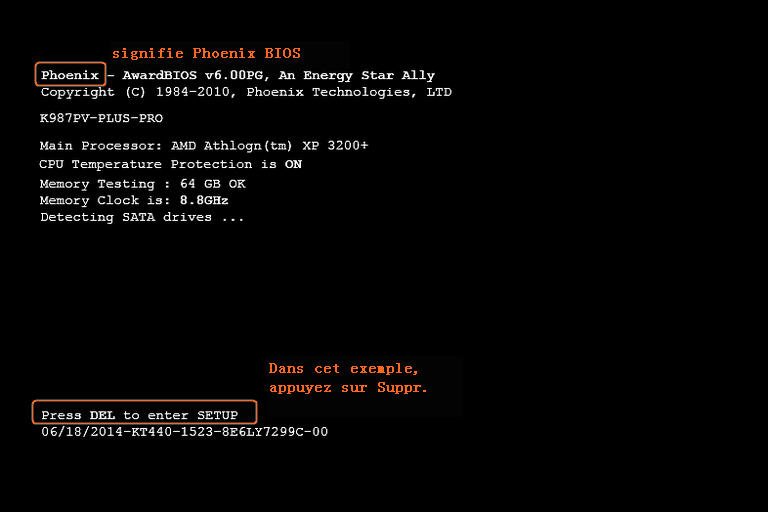
Comme les types de BIOS (Award, AMI, Phoenix...) sont différents, les touches pour y accéder ne sont pas identiques.
Souvent, le BIOS affiche un message invitant l'utilisateur à appuyer sur une ou plusieurs touches, ou vous pouvez vous reporter à la documentation de votre carte mère pour savoir quelles touches à appuyer.
2. Localisez sur Boot dans les onglets du haut à l'aide des touches décrites dans le BIOS comme indiqué dans l'image.
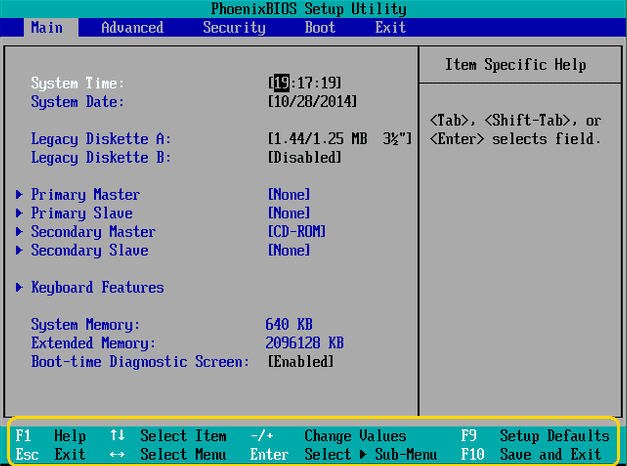
Remarque : L'option d'ordre de boot qui varie d'un ordinateur à l'autre peut être aussi appelée Boot Options, Boot Order ou Advanced BIOS Features.
3. Dans le nouveau menu, changez l'ordre des périphériques de démarrage comme vous le souhaitez en utilisant les instructions données.
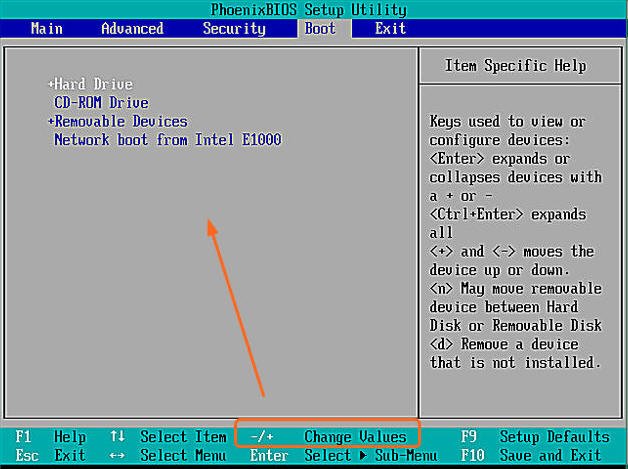
- Hard Drive. Il vient habituellement en premier. C'est-à-dire que votre ordinateur boote sur le disque dur.
- CD-ROM Drive. Si vous voulez démarrer à partir d'un CD/DVD, mettez-le en premier.
- Removable Devices. Il signifie un périphérique USB, tel qu'une clé USB.
- Network. Démarrez à partir d'un réseau.
4. Enregistrez les réglages pour valider l'ordre de démarrage dans le BIOS. Dans notre exemple, il faut appuyer sur F10.
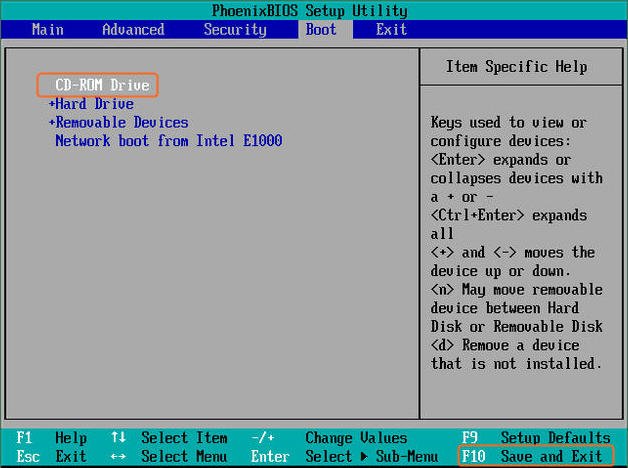
Remarque : Si vous avez fait une erreur ou souhaitez quitter la configuration sans enregistrer, appuyez sur Echap jusqu'à ce qu'une fenêtre vous invite à quitter.
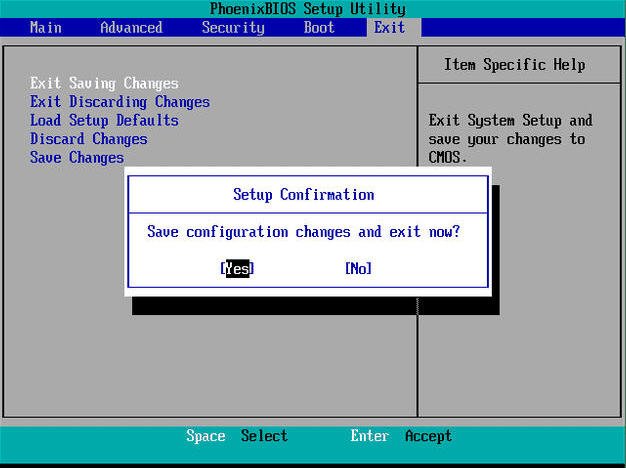
Voilà, votre réglage est appliqué à chaque démarrage de l'ordinateur. Si vous souhaitez changer l'ordre de boot à nouveau, répétez les étapes ci-dessus alors.
Logiciels gratuits
Solution la plus simple de sauvegarde et de restauration
Partitionner et gérer votre disque dur de manière sécurisée.
Articles populaires
Contactez-nous
Si vous rencontrez des difficultés lors de l'utilisation de notre logiciel, n'hésitez pas à nous contacter.